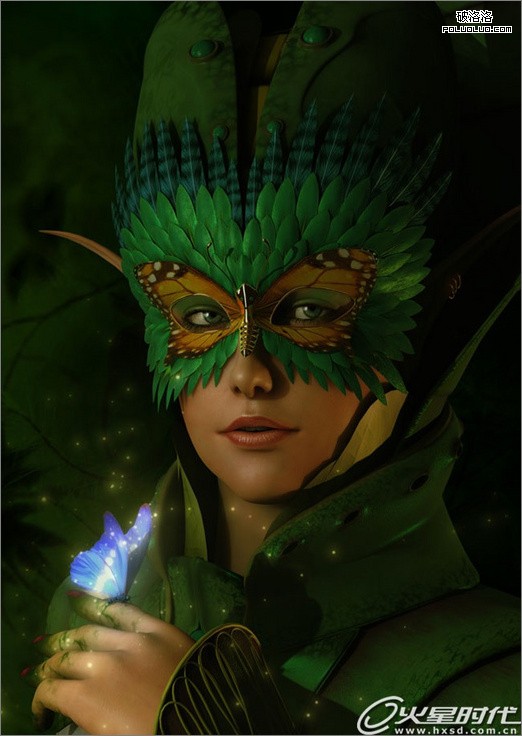萬盛學電腦網 >> 熱門軟件 >> 美圖美拍怎麼拍慢動作?美圖美拍慢鏡頭拍攝方法
美圖美拍怎麼拍慢動作?美圖美拍慢鏡頭拍攝方法
美圖美拍怎麼拍慢動作?下文將演示美圖美拍慢鏡頭拍攝方法,美圖美拍支持慢動作拍攝,還有些朋友不知道怎麼操作,讓我們通過下文了解具體步驟吧~
與拍攝普通視頻不同的是,我們需要先使用iPhone5s拍攝慢動作視頻,打開iPhone5s相機應用,滑動選擇到最左邊的“慢動作”選項,點擊“錄制”按鈕;
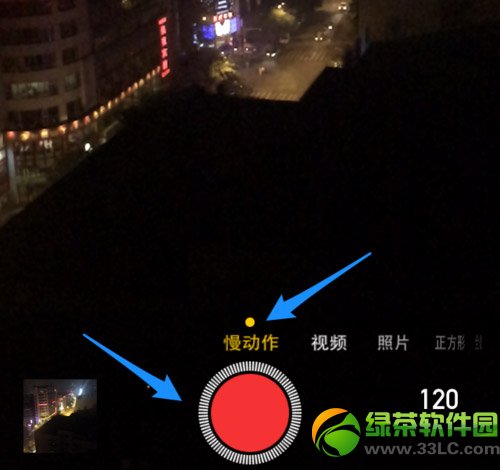
錄制完成後,點擊底部的“停止”按鈕;
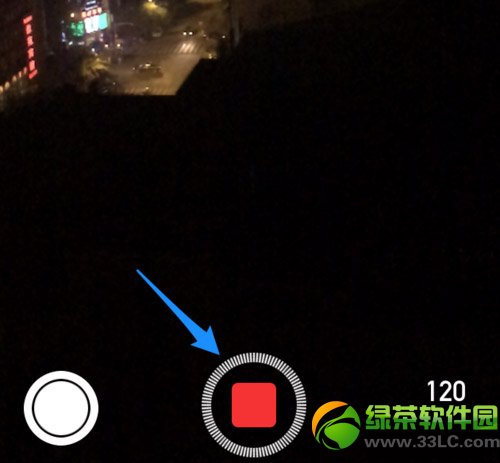
之後我們打開手機上的照片應用,可以看到剛剛錄制的慢動作視頻,在慢動作視頻的左下角會一個特殊的標志;
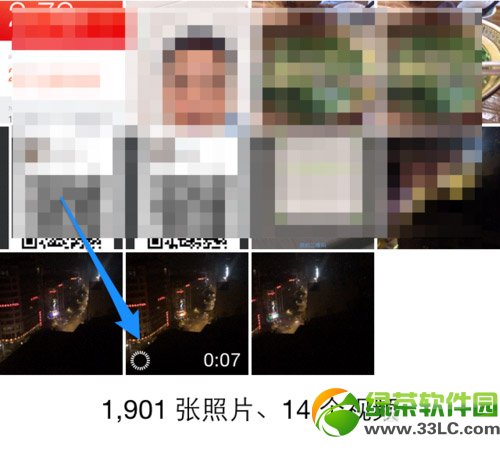
接下來請打開美圖應用,與平時一樣點擊底部的“錄制”按鈕;
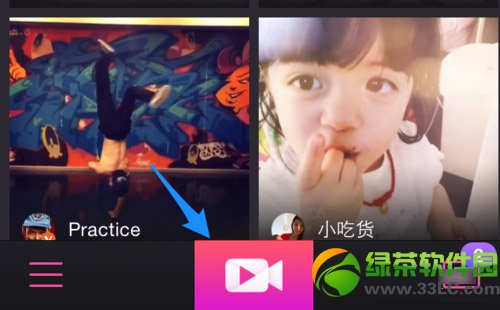
接著點擊右下角的“打開”;
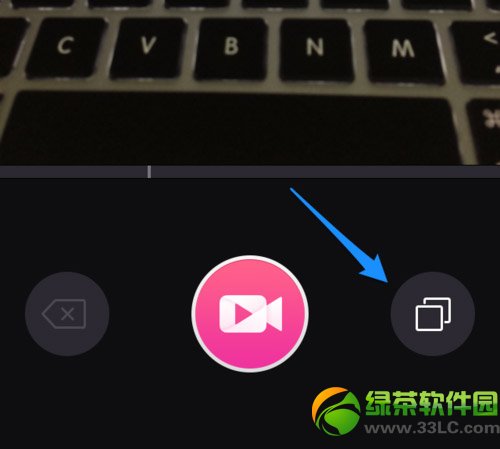
在照片列表中,點擊“相機膠卷”一欄,選擇剛才拍攝的帶有慢動作標志的視頻;
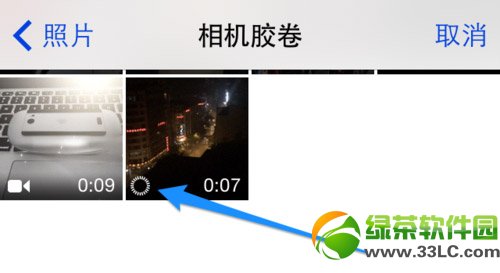
隨後可以播放視頻,點擊“選取”按鈕即可開始編輯慢視頻。
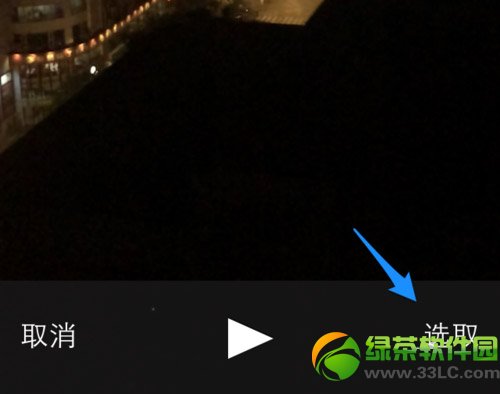
總的來說,與平時直接在美拍上拍攝視頻有一點不一樣是,要先在 iPhone 上錄制慢動作視頻,然後在美拍中導入視頻後編輯。
綠茶小編猜你還喜歡:
美拍怎麼下載?美圖美拍iphone/安卓下載安裝教程
美圖美拍分享到微信朋友圈教程 美圖美拍怎麼分享到微信步驟
熱門軟件排行
軟件知識推薦
相關文章
copyright © 萬盛學電腦網 all rights reserved